Adnotacja do pliku PDF
Narzędzia do komentowania umożliwiają użytkownikom łatwe dodawanie komentarzy do pliku PDF. Intencja pisemnego komentarza opisuje punkt widzenia, ilustrację, przykład lub ujawnienie rzeczywistości, głównie demonstrując reakcję lub osobiste nastawienie. Możesz łatwo dodawać, edytować i usuwać komentarze.
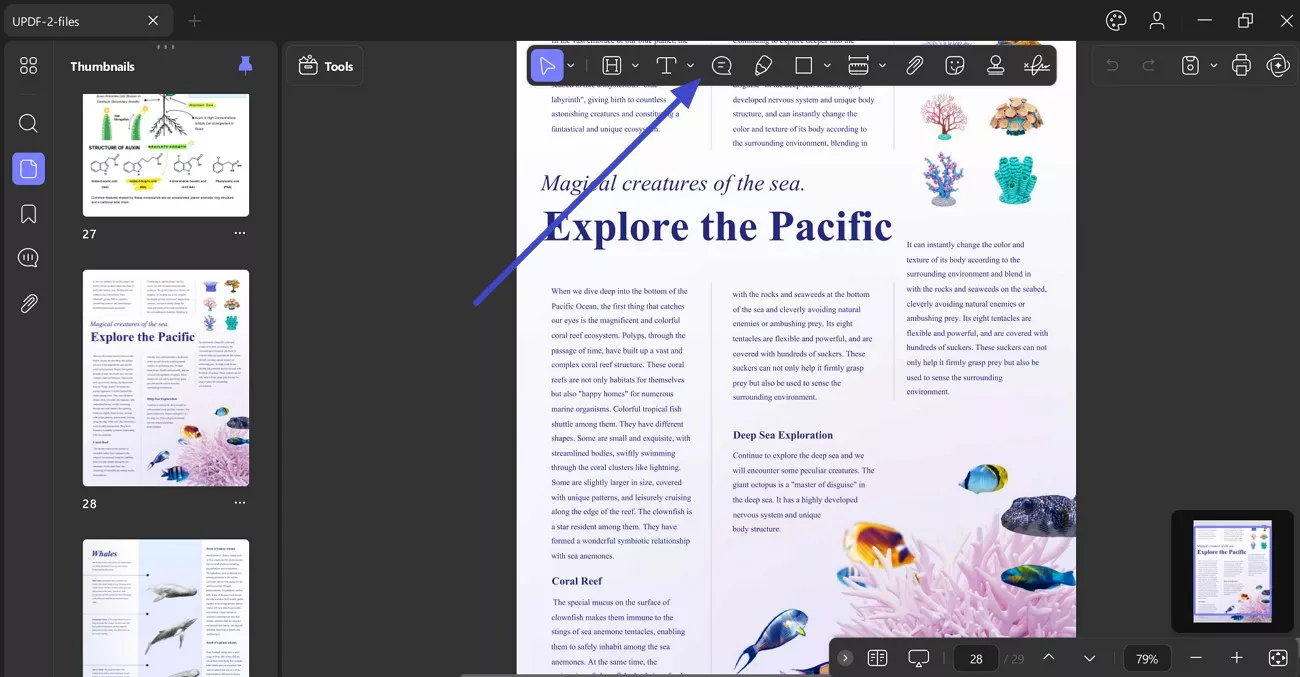
- 1. Dodaj komentarze tekstowe (maszyna do pisania/pole tekstowe/notatka)
- 2. Notatka samoprzylepna
- 3. Znaczniki tekstowe (podświetlenie/przekreślenie/podkreślenie)
- 4. Narzędzie Ołówek i gumka
- 5. Dodaj kształty
- 6. Narzędzie Miarka
- 7. Narzędzie Załącznik
- 8. Dodaj naklejki
- 9. Wstaw znaczki
- 10. Właściwości komentarza
- 11. Cofnij/usuń adnotacje
Następnie przyjrzymy się bliżej sposobowi korzystania z tych narzędzi adnotacji w UPDF.
Windows • macOS • iOS • Android 100% bezpieczne
1. Dodaj komentarze tekstowe
Funkcja Komentarz tekstowy na pasku adnotacji umożliwia dodawanie 3 typów tekstu: Komentarze tekstowe , Pole tekstowe i Objaśnienie tekstu .
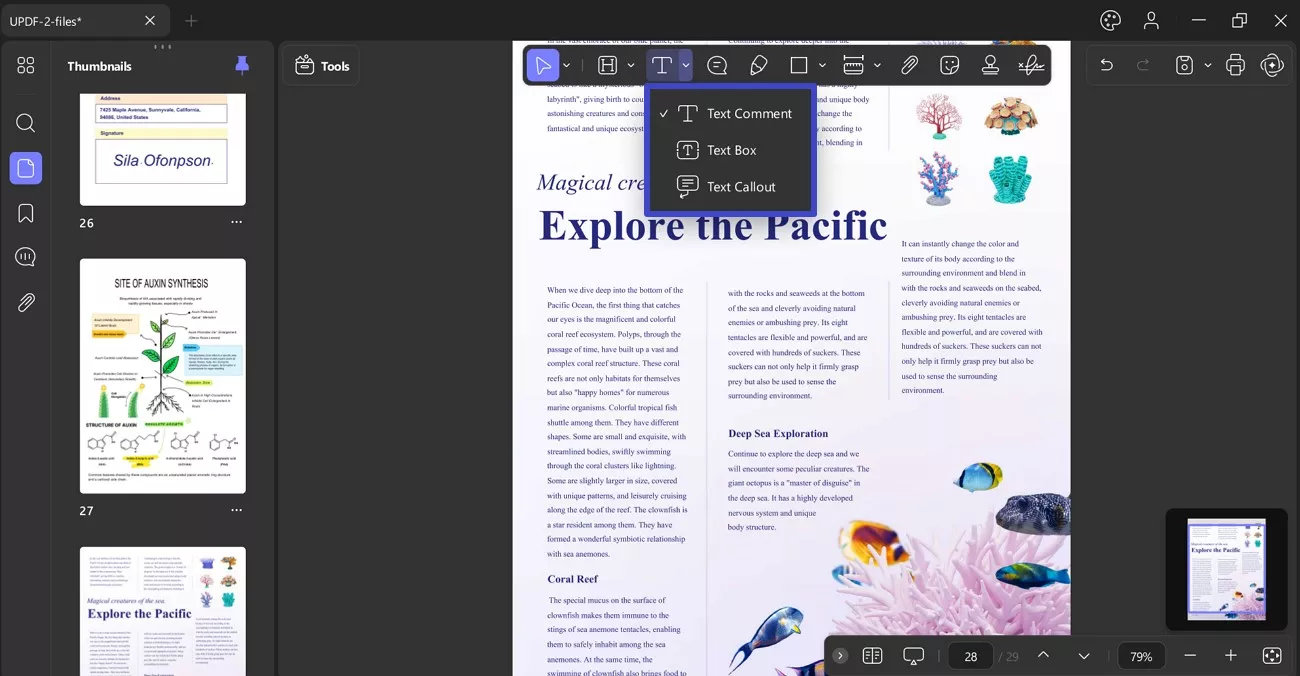
Komentarz tekstowy
- Aby dodać maszynę do pisania, naciśnij ikonę T i kliknij w dowolnym miejscu pliku PDF, w którym chcesz umieścić komentarz dotyczący maszyny do pisania. Po umieszczeniu zacznij pisać komentarz w polu tekstowym.
- Po napisaniu komentarza pojawia się pływający pasek, który udostępnia opcje, takie jak zmiana krycia, czcionki, rozmiaru tekstu i koloru tekstu.
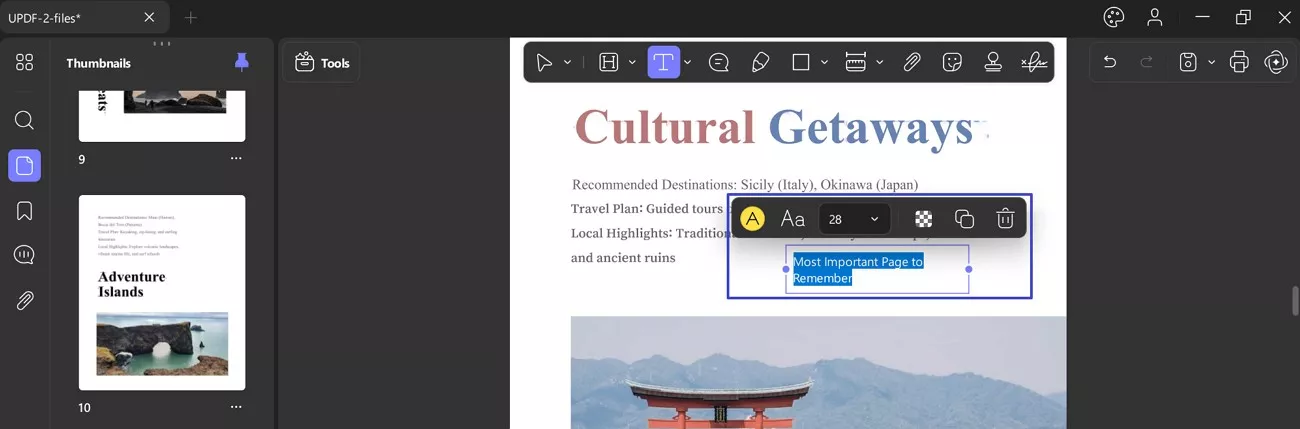
Pole tekstowe
- Aby wstawić pole tekstowe, naciśnij ikonę T i wybierz opcję Pole tekstowe . Następnie kliknij w dowolnym miejscu pliku PDF, aby dodać pole tekstowe.
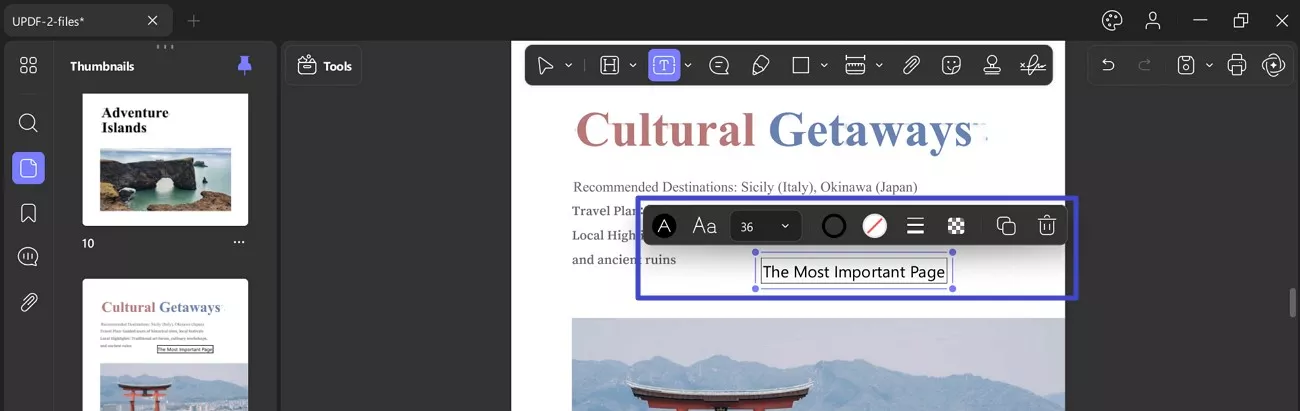
Wywołanie tekstu
- Funkcję „Wyróżnienie tekstu” można dodać, naciskając ikonę T i wybierając opcję „Wyróżnienie tekstu” z paska adnotacji.
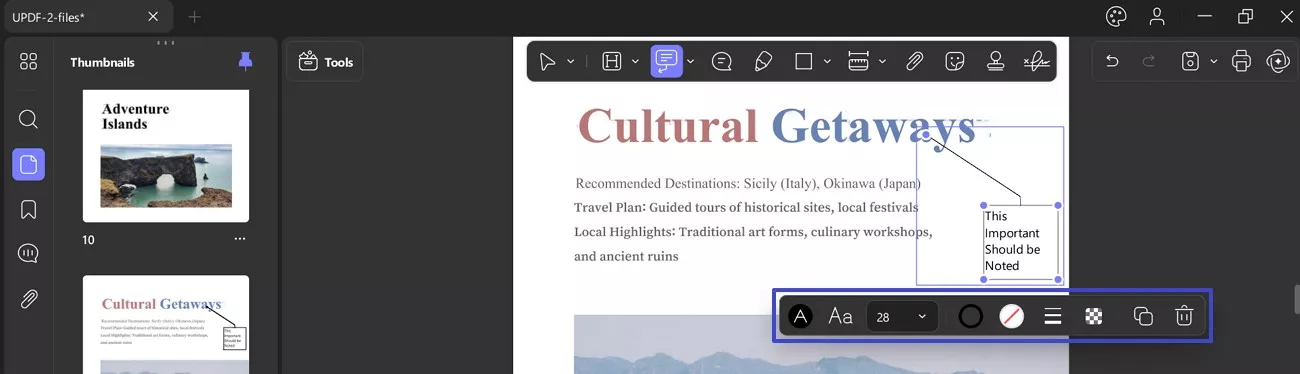
- Po dodaniu komentarza możesz go zaznaczyć, aby skopiować, usunąć lub wyświetlić/zmienić właściwości.
2. Notatka samoprzylepna
- Aby dodać notatkę samoprzylepną, przejdź do paska adnotacji i wybierz ikonę notatki samoprzylepnej .
- Po zakończeniu pojawią się takie opcje, jak kolor wypełnienia, rozmiar czcionki (mały, średni i duży), ikona Wyczyść i przycisk Wyślij .
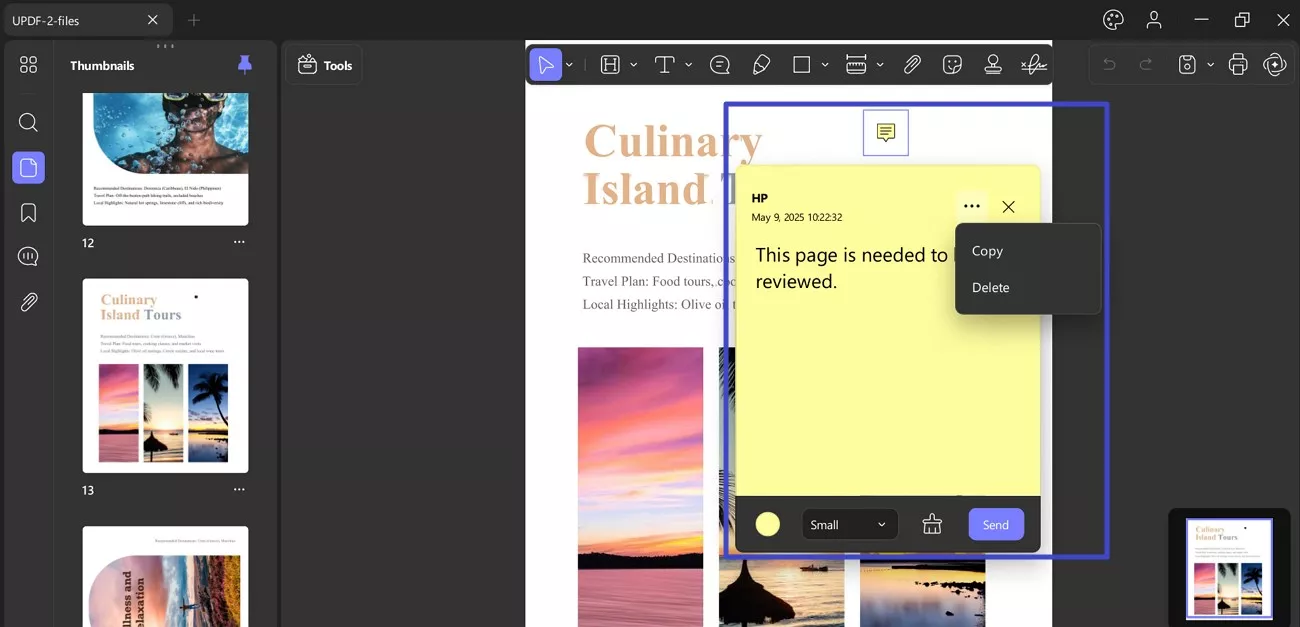
3. Znaczniki tekstowe
Znaczniki tekstowe są dostępne na pasku adnotacji i umożliwiają dodawanie następujących typów znaczników:
- Atrakcja
- Przekreślenie
- Podkreślać
- Falisty
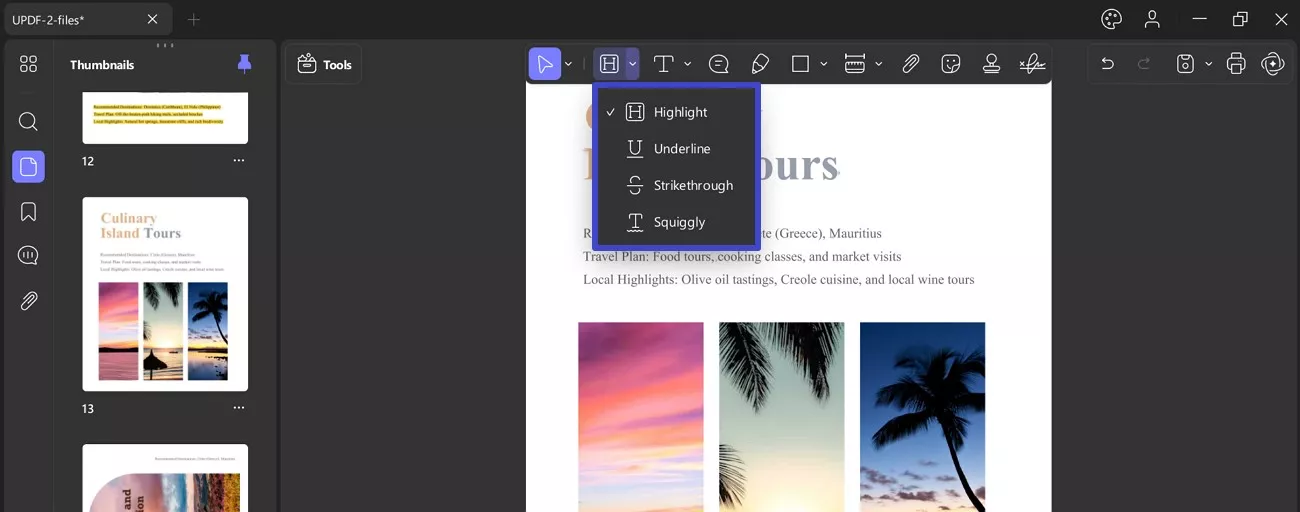
Niezależnie od typu znacznika, możesz go łatwo edytować za pomocą pływającego paska, który pojawia się po zaznaczeniu. I odwrotnie, jeśli popełnisz błąd, po prostu naciśnij Ctrl + Z, aby natychmiast cofnąć adnotację. Teraz omówmy szczegółowo każdą z następujących funkcji znaczników:
Podświetlanie: Aby podświetlić, przejdź do narzędzia Adnotacje i wybierz funkcję Podświetlanie .
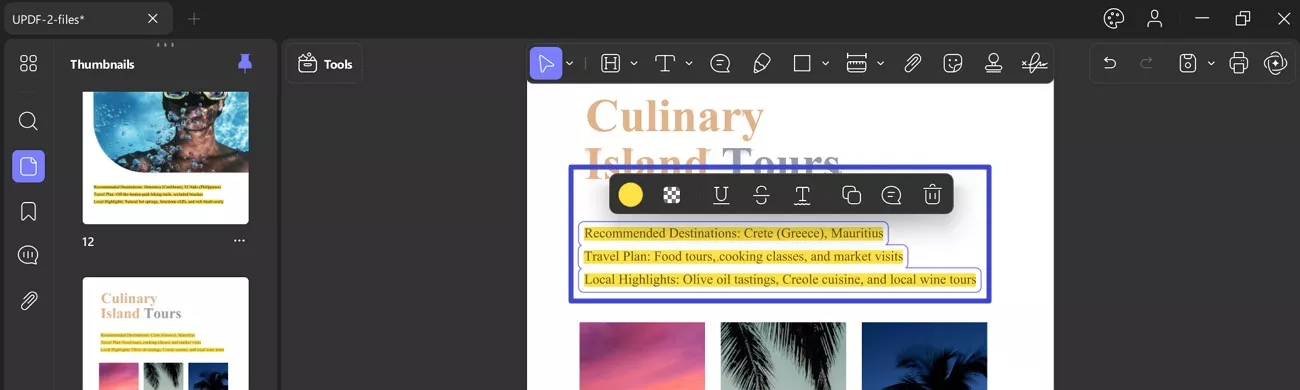
Przekreślenie : Aby przekreślić, naciśnij ponownie narzędzie Markup Tool i wybierz opcję Przekreślenie z menu. Ta funkcja pomaga innym dowiedzieć się, że tekst został usunięty.
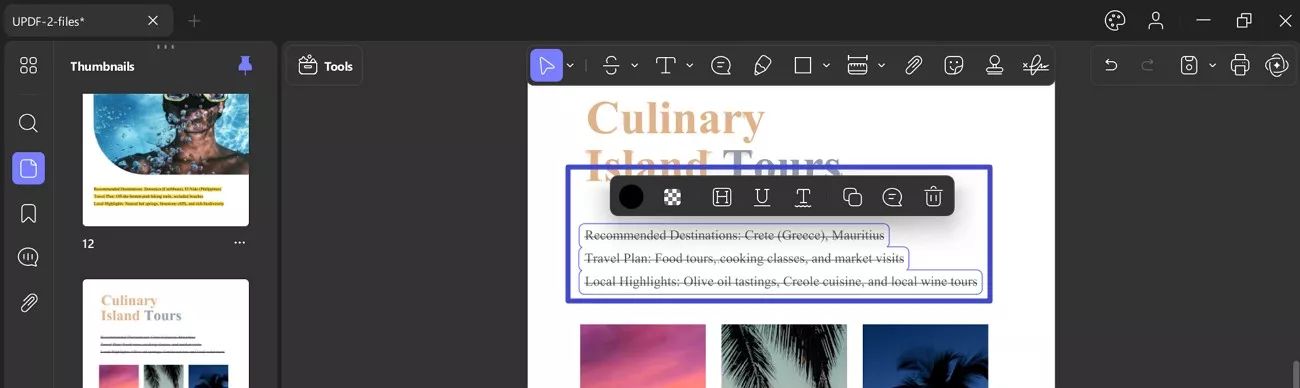
Podkreślenie : Aby podkreślić ważny tekst, wystarczy kliknąć opcję Podkreślenie w narzędziu do oznaczania na pasku adnotacji.
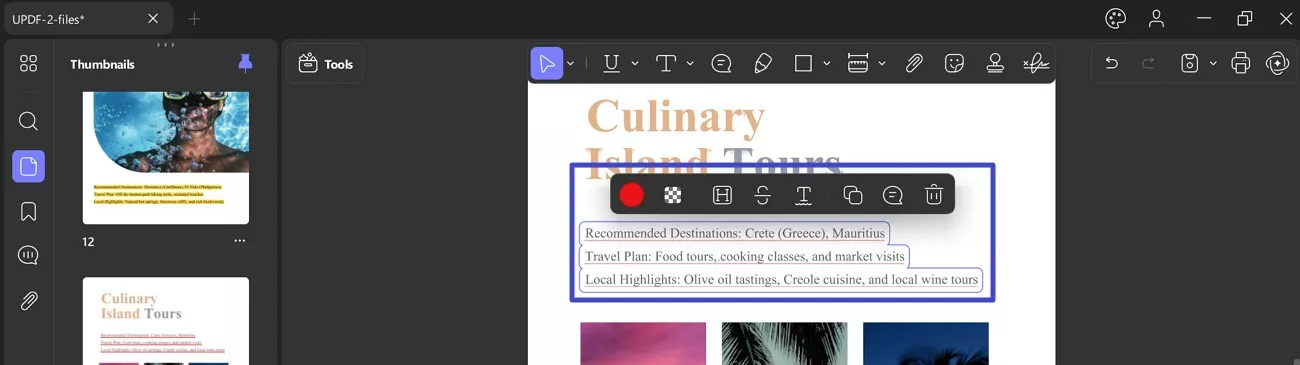
Falisty : kliknij ikonę narzędzia do oznaczania na pasku adnotacji i wybierz opcję Falisty .
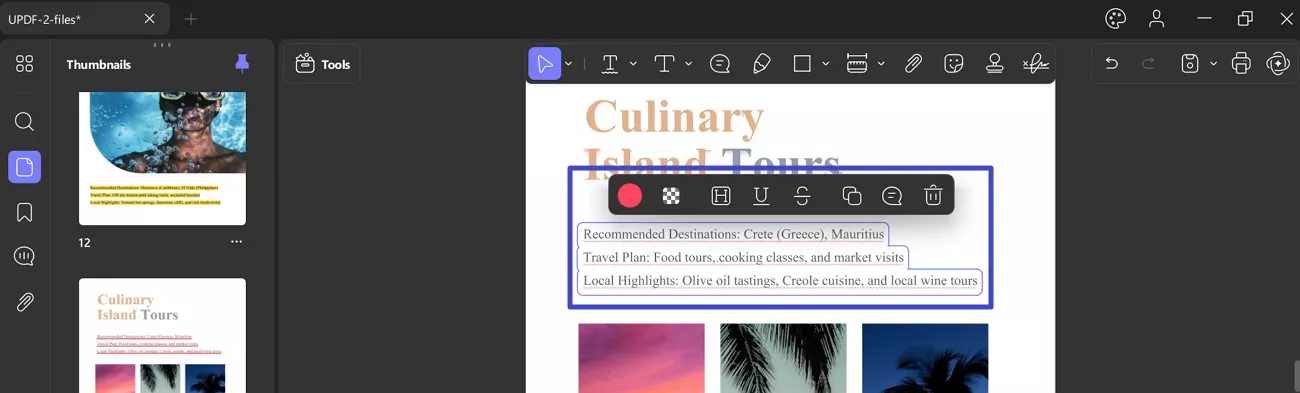
4. Narzędzie ołówek i gumka
Jeśli chcesz rysować odręcznie w dokumencie PDF, możesz skorzystać z narzędzia ołówka i gumki udostępnionego przez UPDF.
- Wybierz narzędzie „ Ołówek ” w górnym menu, aby otworzyć opcje personalizacji przed narysowaniem czegoś w pliku PDF.
- W menu Ołówek możesz wybrać kolor, dostosować grubość (za pomocą suwaka lub listy zakresów punktów) oraz zmienić jego krycie (za pomocą suwaka i menu %).
- Można również skorzystać z narzędzia Zakreślacz (stosunkowo grubszego od ołówka) i Gumka , aby dodawać lub usuwać adnotacje.
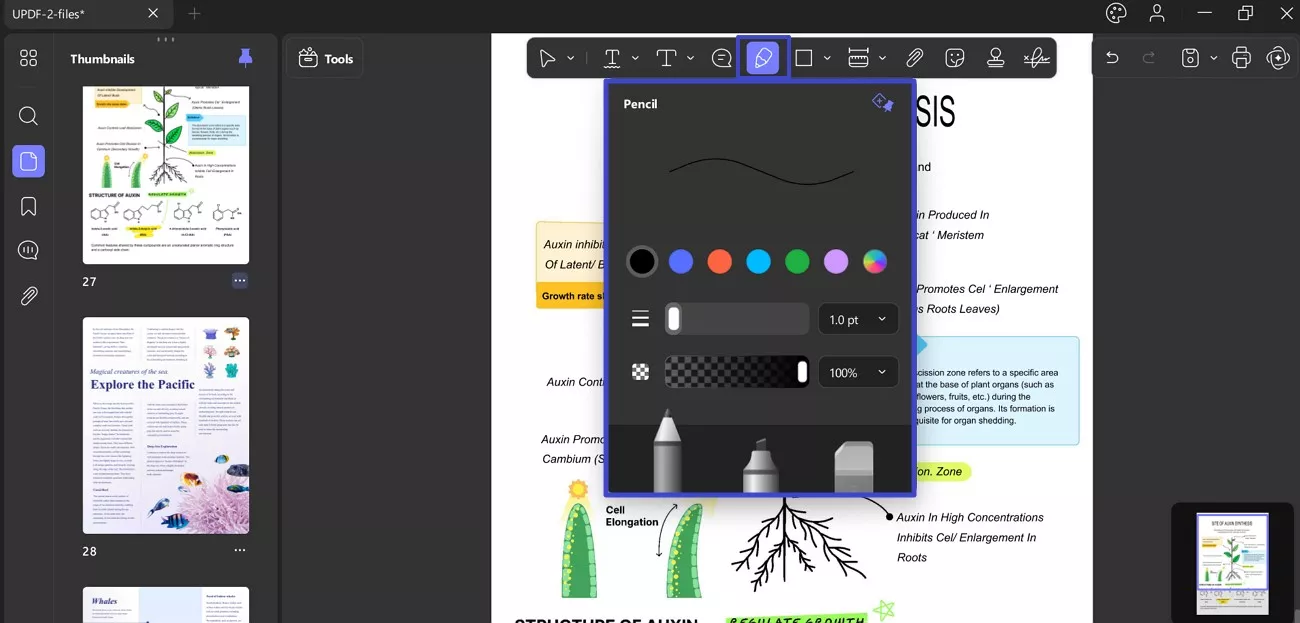
Po zaznaczeniu ołówkiem pojawia się pływające menu z opcjami takimi jak Kolor, Grubość, Gumka i Usuń.
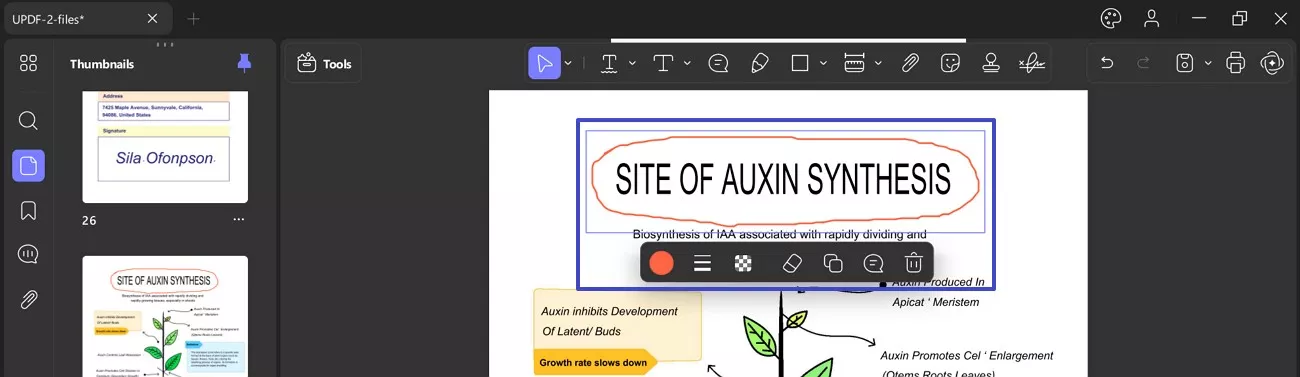
Zakreślacz: Można go wybrać z menu ołówka po uzyskaniu dostępu do ikony ołówka w zestawie narzędzi do adnotacji.

Gumka: Możesz wymazać dowolny znacznik dodany ołówkiem lub zakreślaczem. Jednak samo narzędzie Ołówek zapewnia Gumkę, która dodatkowo odsłania menu do precyzyjnego usuwania. W menu możesz zobaczyć 2 opcje: Częściowe (ręczne wymazywanie za pomocą kursora) i Całe (usuwanie całego znacznika na raz).
W tym samym menu dostosuj grubość gumki za pomocą suwaka i rozszerzonego menu dla pt. Następnie możesz łatwo usunąć oznaczone elementy z plików PDF.
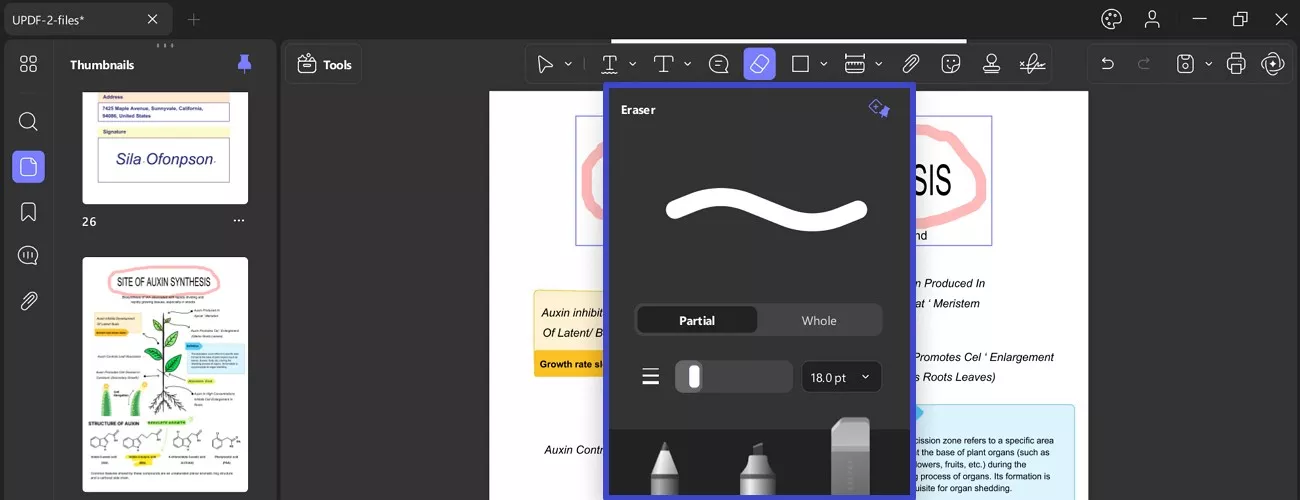
5. Dodaj kształty
UPDF obsługuje dodawanie różnych kształtów lub linii do dokumentu za pomocą ikony Kształty na pasku narzędzi adnotacji. Rozszerzenie menu kształtów ujawnia możliwości takie jak Prostokąt , Owal , Wielokąt , Linia , Strzałka i Połączone linie . Po dodaniu pliku PDF przejdź do ikony Kształty i wybierz narzędzia do rysowania z menu rozwijanego.
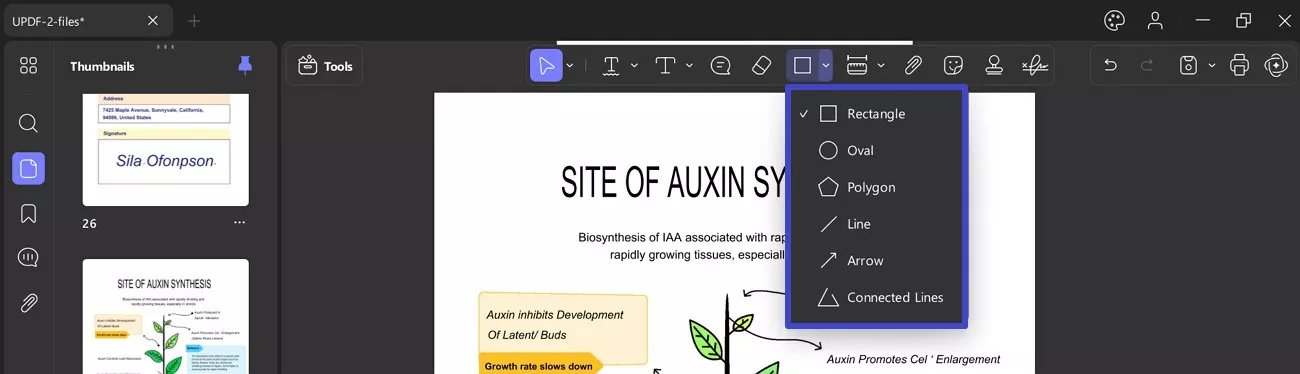
- Prostokąt : Aby dodać prostokąt do dokumentu, kliknij kształt prostokąta i narysuj go w dokumencie, korzystając z funkcji „kliknij i przeciągnij”.
- Owal : Kliknij ikonę owalu, a następnie kliknij i przeciągnij na dokument. Możesz w każdej chwili dostosować kształt owalu, wybierając go.
- Wielokąt: Podobnie jak w przypadku innych kształtów, przejdź do ikony Kształty i wybierz kształt Wielokąt .
- Linia: Wybierz opcję Linia z ikony Kształty i narysuj linię.
- Strzałka: Aby dodać znacznik strzałki, należy kliknąć ikonę strzałki.
- Połączone linie: Do pliku PDF możesz dodawać połączone linie, korzystając z podobnych opcji modyfikacji dostępnych na pasku pływającym.
6. Narzędzie pomiarowe
UPDF obsługuje również pomiary plików PDF za pomocą narzędzi takich jak Distance , Perimeter i Area Tools . Dzięki tym informacjom możesz lepiej analizować naturę swojego pliku PDF, edytując go precyzyjnie podczas dodawania kształtów i naklejek lub tworzenia go od podstaw. Możesz po prostu przydzielić określony obszar do każdego potencjalnego parametru pliku PDF, aby uprościć edycję.
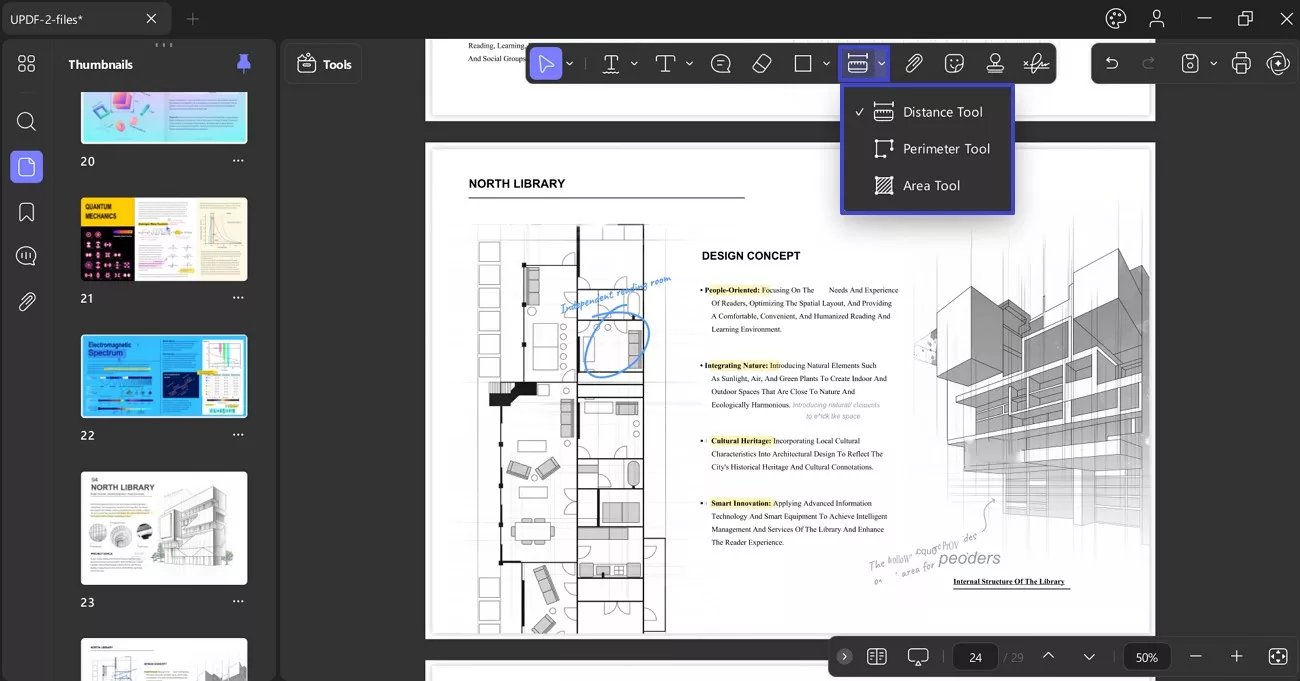
Oto jak można mierzyć PDF za pomocą UPDF:
Przejdź do narzędzia Pomiar z paska adnotacji u góry i najedź kursorem na tę ikonę, aby wyświetlić następujące opcje:
Narzędzie odległości: Ujawnia informacje, takie jak odległość określonego regionu, szczegóły osi X i Y, współczynnik skali i precyzja oferowanych szczegółów. Aby uzyskać dostęp do tej funkcji, należy postępować zgodnie z podanym samouczkiem:
- Po zakończeniu zmierzona odległość zostanie wyświetlona na ekranie wraz z informacjami o odległości, skali i precyzji.
- Na pasku adnotacji rozwiń menu Narzędzia pomiarowe i wybierz z opcji Narzędzie odległości .
- Teraz użyj kursora i zacznij mierzyć odległość wzdłuż linii.
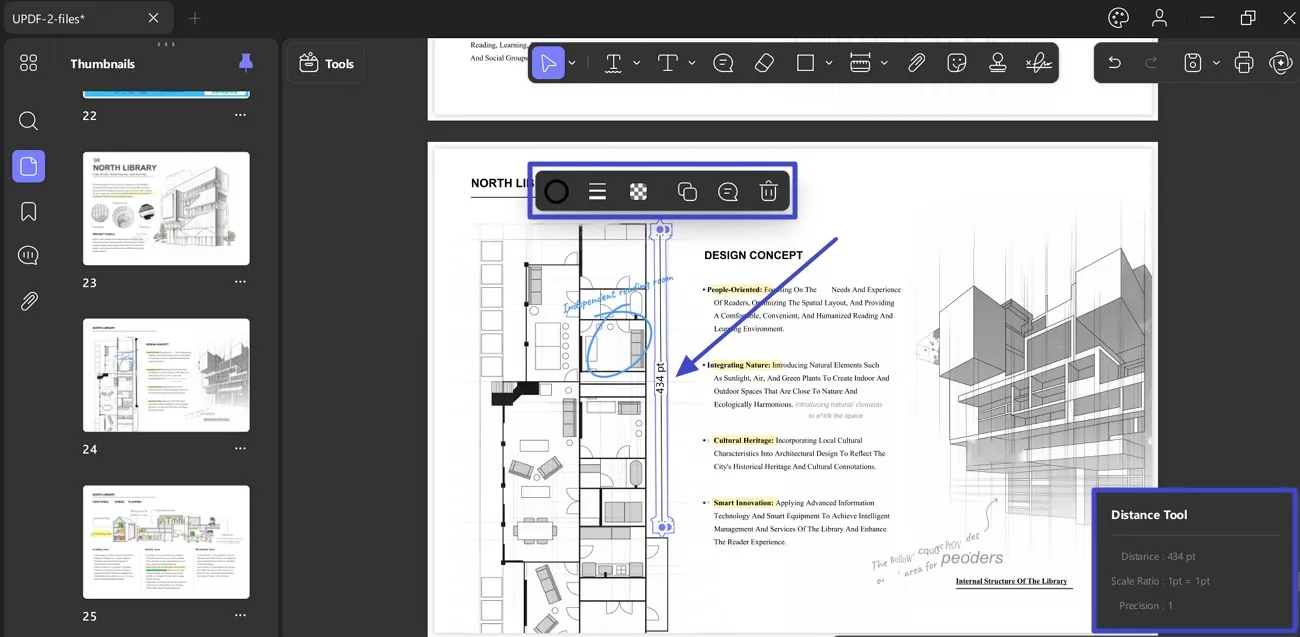
Narzędzie obwodu: wyświetla informacje o obwodzie , współczynniku skali i dokładności mierzonego obszaru.
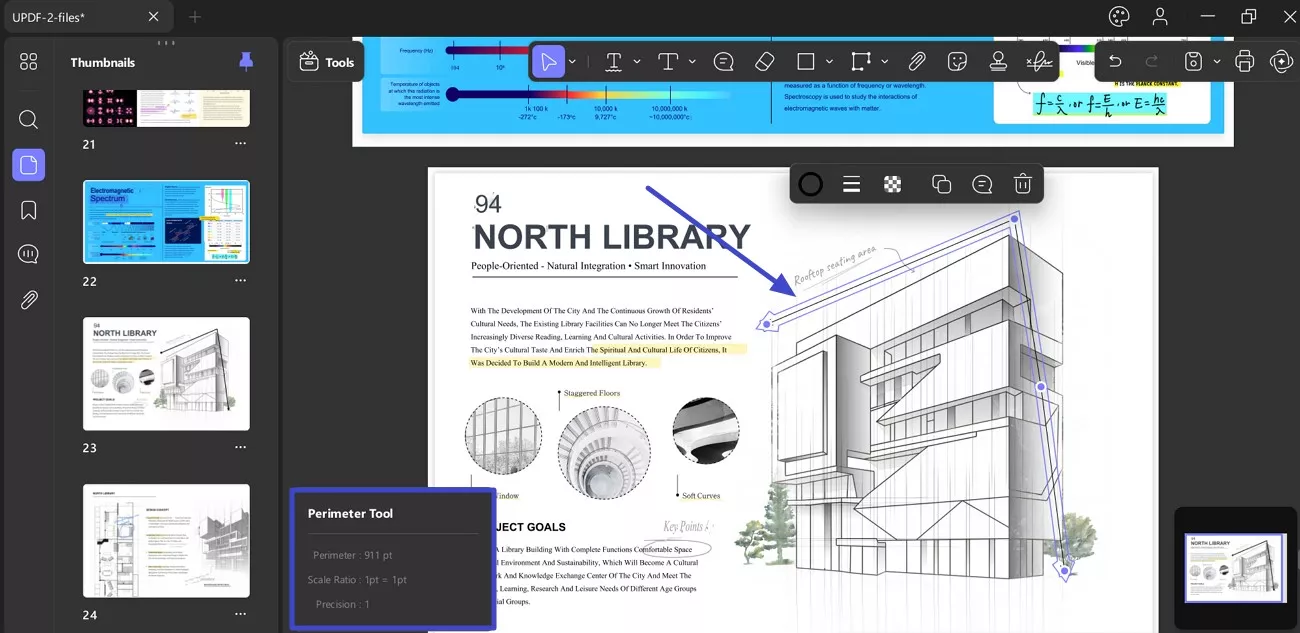
Narzędzie obszaru: oferuje szczegółowe informacje dotyczące obszaru , współczynnika skali i precyzji dla zaznaczonych obszarów w pliku PDF.
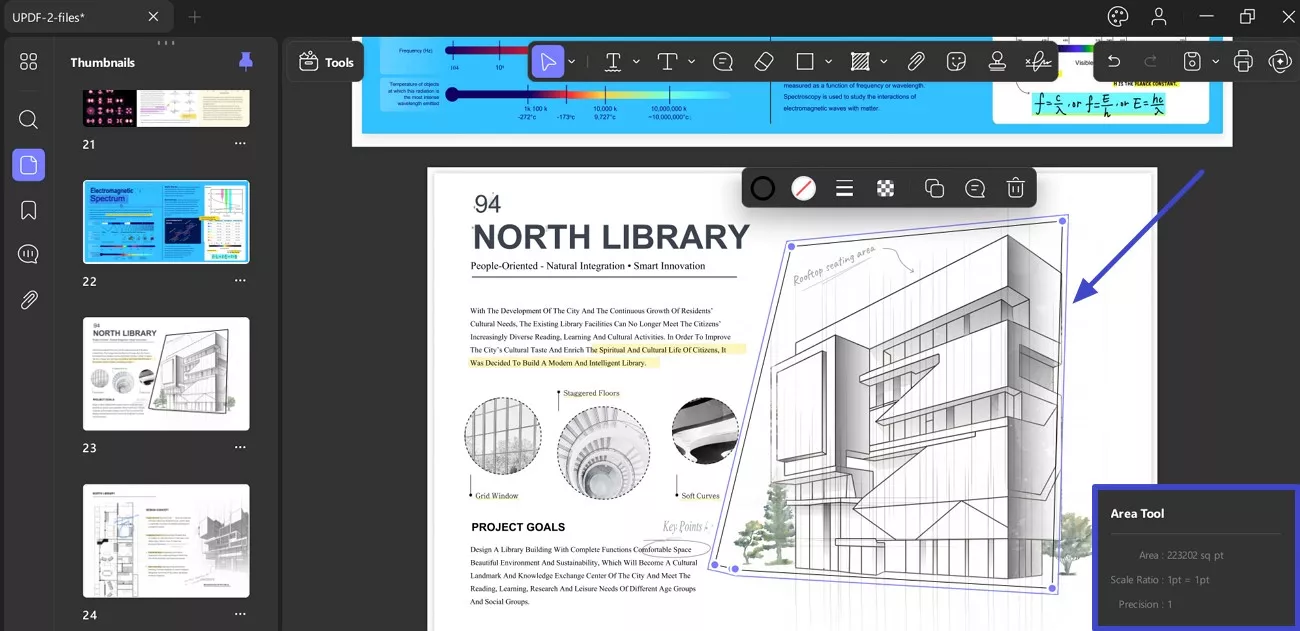
Po wybraniu żądanej opcji należy utworzyć linię określającą obszar, w którym chcesz wykonać pomiary.
Po ustawieniu linii kliknij dwukrotnie, a pojawi się pożądana informacja. Możesz dostosować jej wygląd, w tym kolor i proporcje, aby zwiększyć przejrzystość dokumentu. Ponadto możesz również usunąć, skopiować i wkleić linię.
7. Dodaj załącznik
Narzędzie do dołączania w UPDF pozwala na dodawanie załączników plików do importowanego pliku PDF jako odniesienia dla czytnika. Proces jest dość prosty; wykonaj następujące kroki, aby dodać załącznik do dokumentu.
- Otwórz dowolny plik dokumentu PDF ze swojego urządzenia i przejdź do narzędzia Załącznik , które pojawia się na górnym pasku adnotacji. Następnie możesz zmienić wygląd przycisku załącznika w dokumencie za pomocą opcji Kolory i krycie z menu. Oprócz tego zapewnia on dodatkowe ikony załączników, mianowicie Spinacz , Wykres, Pin i Tag .
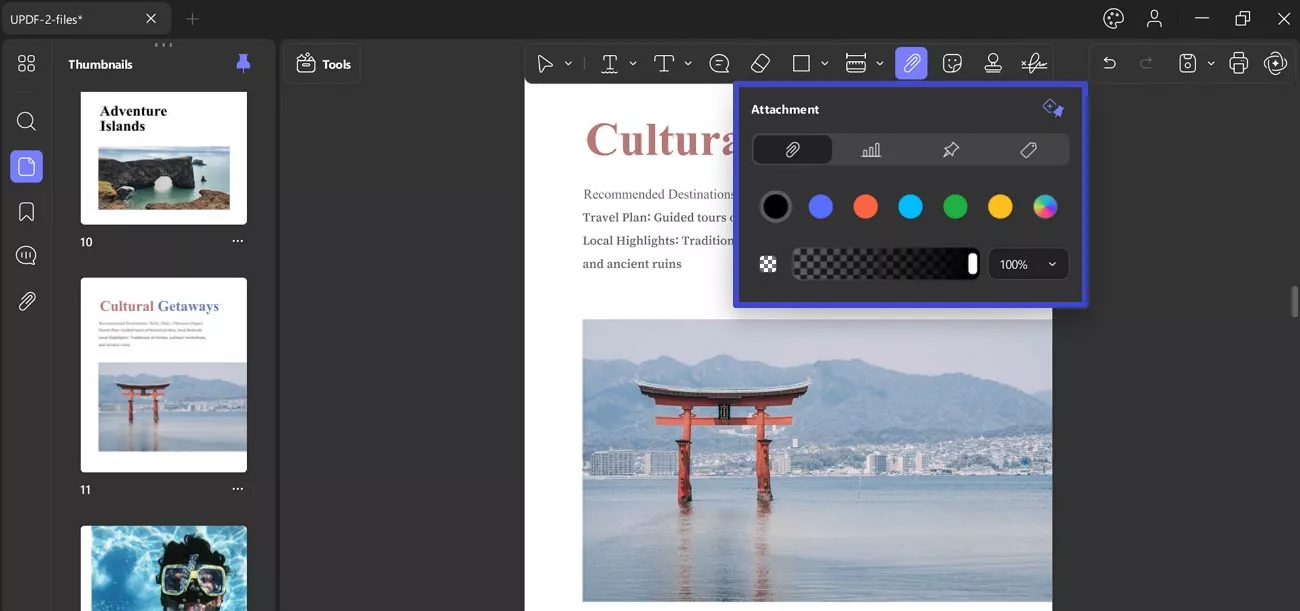
- Po kliknięciu ikony Załącznik (Spinacz, wykres, pinezka lub tag), kliknij w dowolnym miejscu dokumentu. Spowoduje to otwarcie okna podręcznego File Manager Browser, umożliwiającego wybranie konkretnego dokumentu z pamięci urządzenia.
- Po dodaniu załącznika możesz go dalej otwierać, zapisywać, zmieniać jego kolor, wybierać ikonę załącznika, kopiować lub usuwać, a także dodawać notatki.
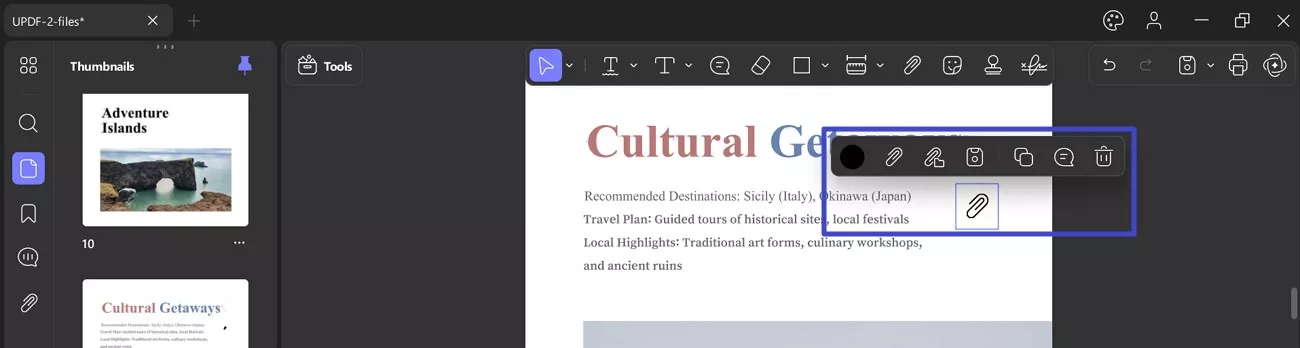
- Ikona „Załączniki” na lewym panelu bocznym pokazuje wszystkie załączniki, które masz w pliku PDF i na której stronie się znajdują. Możesz wybrać załącznik, aby edytować opis dla tego załącznika.
- Aby zapisać, usunąć lub otworzyć załącznik, kliknij ikonę trzech kropek .
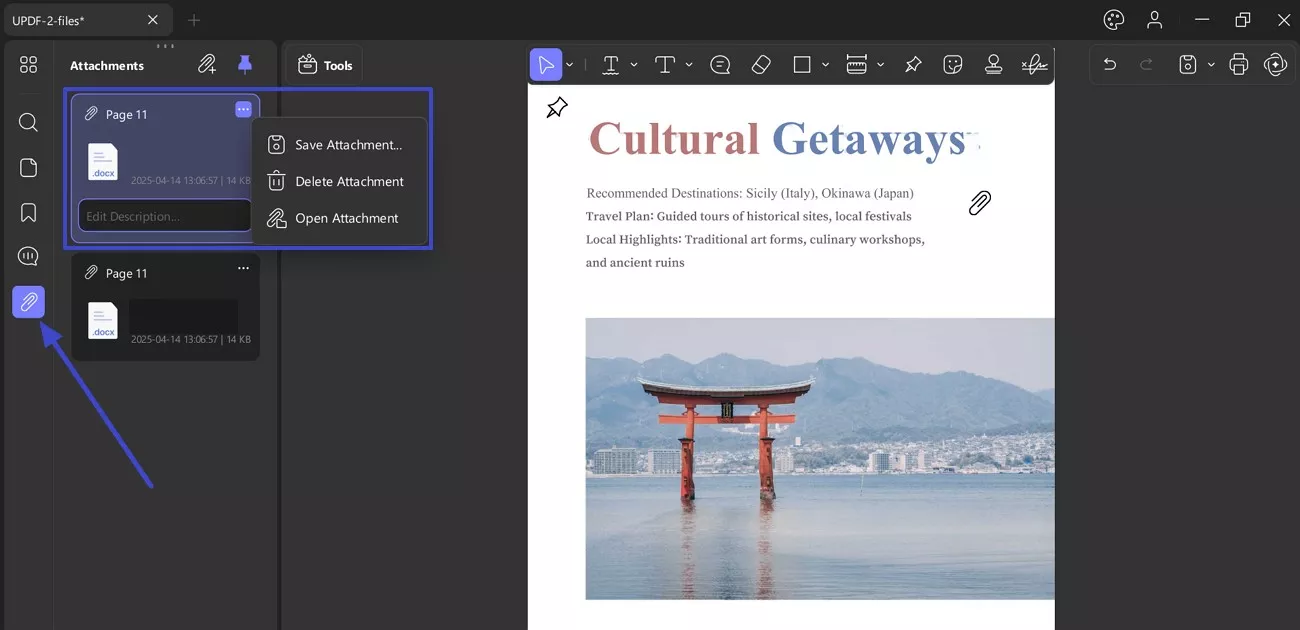
- Co więcej, możesz także dodać załącznik bezpośrednio tutaj, klikając na ikonę „+”, i dodając opis dla każdego załącznika.
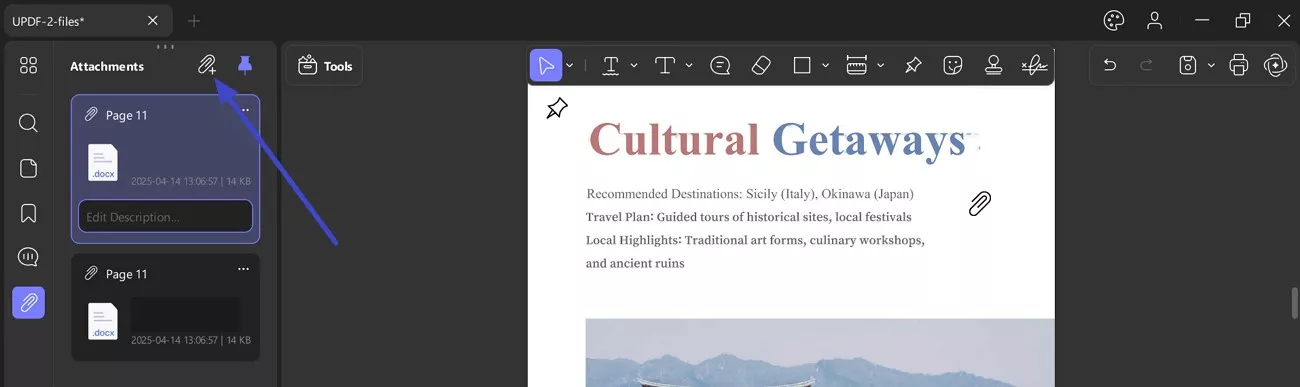
Uwaga: Ważne jest, aby pamiętać, że jeśli masz tutaj dołączony plik PDF, użytkownik może otworzyć dowolny dokument PDF w programie UPDF. Każdy inny dołączony plik lub dokument otworzy go w swoim domyślnym programie.
8. Dodaj naklejki
Na pasku adnotacji, obok narzędzia do dołączania zobaczysz ikonę Naklejki . Po uzyskaniu do niej dostępu, otwiera się długie menu rozwijane, które oferuje 2 opcje: Naklejki i Notatki Post-It .
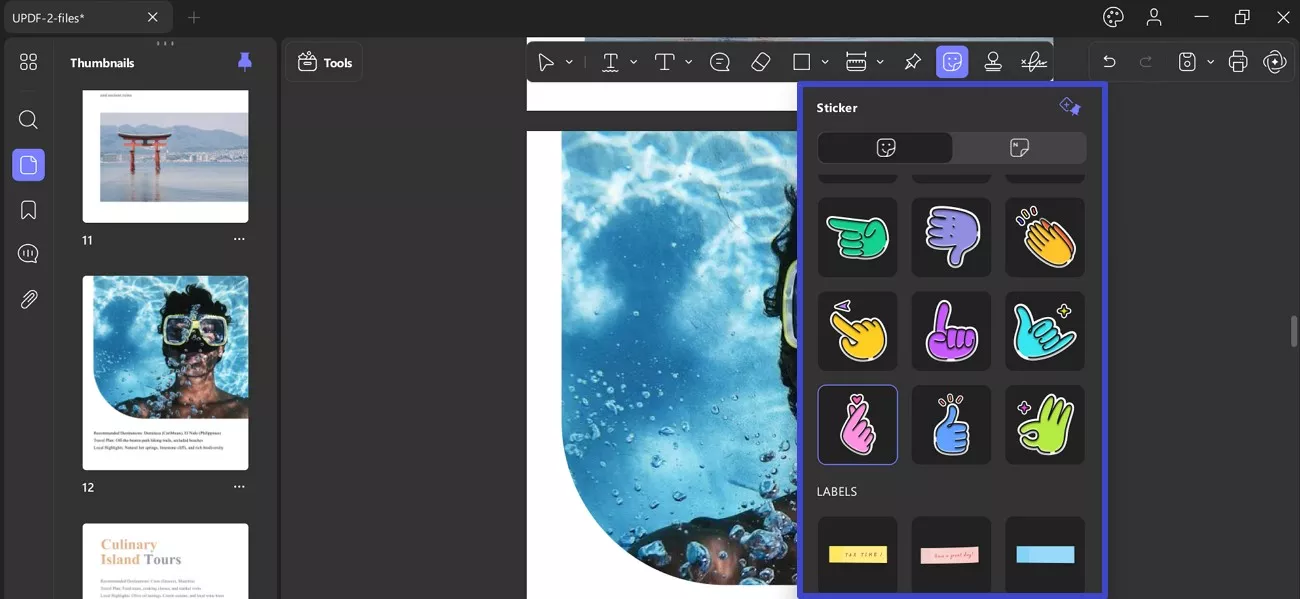
Naklejki: Po otwarciu menu możesz uzyskać dostęp do wielu opcji naklejek, takich jak etykiety, adnotacje i litery.
Notatki Post-It: umożliwiają wybranie koloru notatki i przyklejenie jej jako naklejki do pliku PDF.
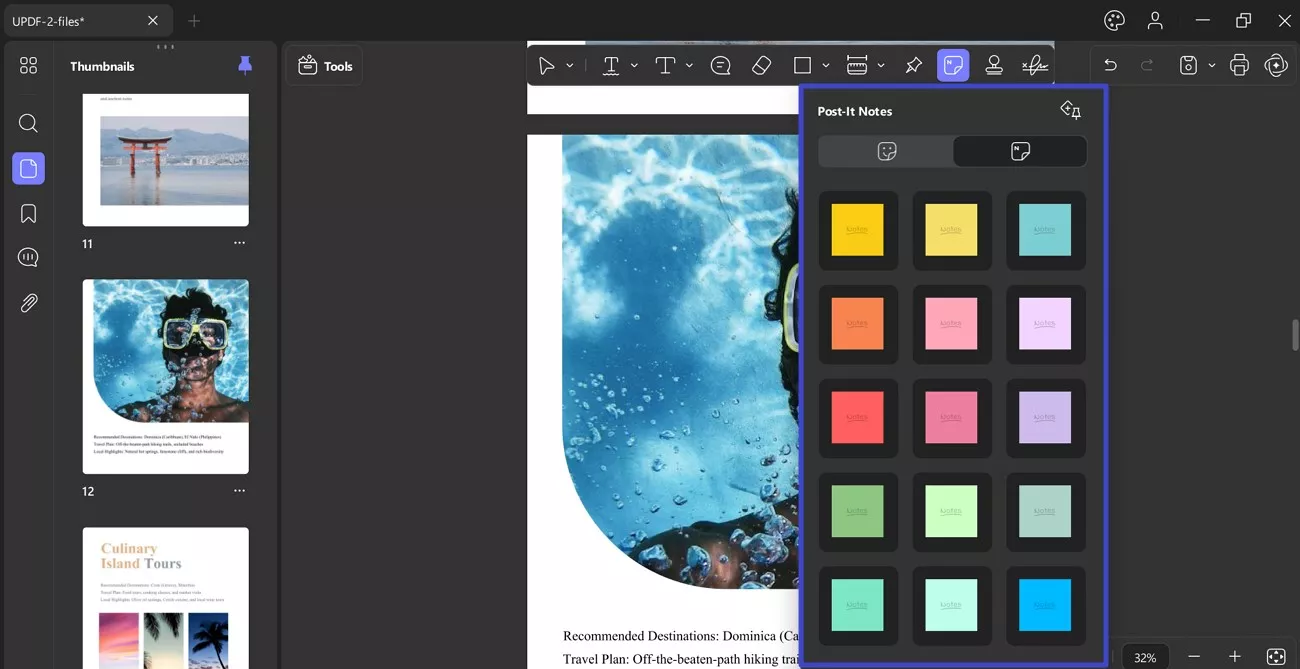
9. Włóż znaczki
Kliknij ikonę „Znaczek” u góry, aby otworzyć menu rozwijane. UPDF obsługuje 2 metody tworzenia znaczka:
- Znaczki
- Zwyczaj
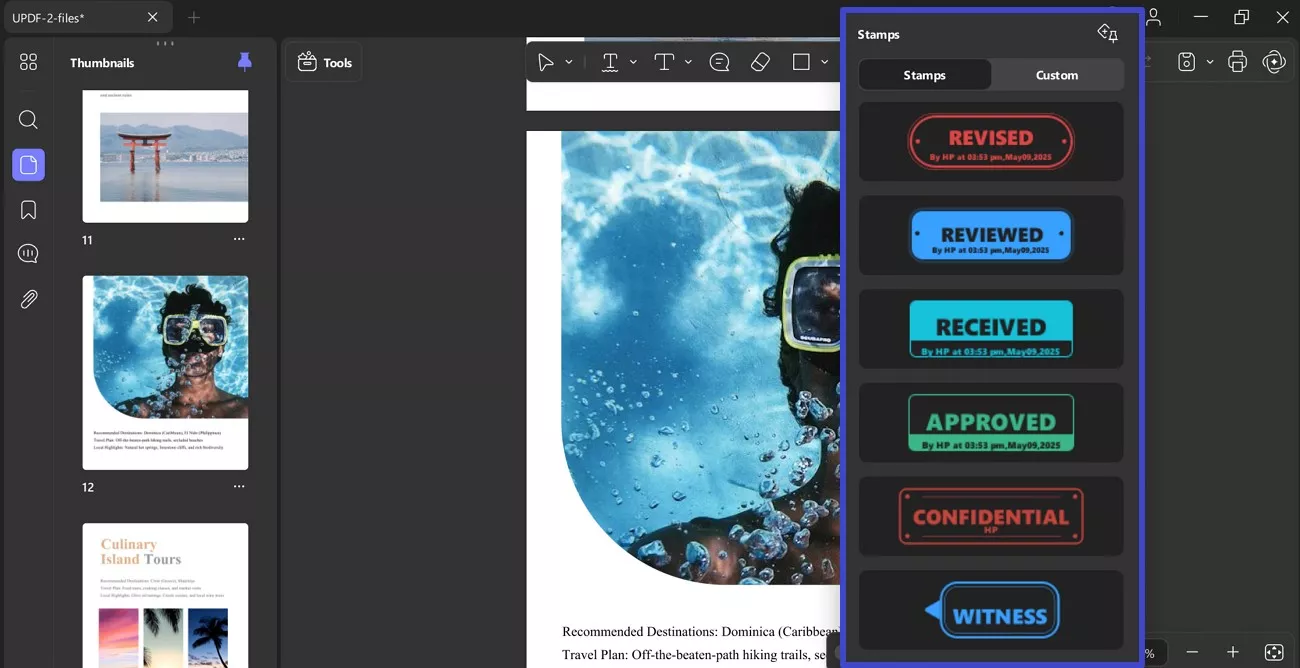
Wstępnie utworzone znaczki: Możesz wybrać dowolny konkretny znaczek z sekcji „Znaczki”. Po wybraniu znaczka kliknij w dowolnym miejscu pliku PDF, aby dodać znaczek.
Własne znaczki: W sekcji Własne znaczki możesz zobaczyć 2 opcje: Importuj i Utwórz .
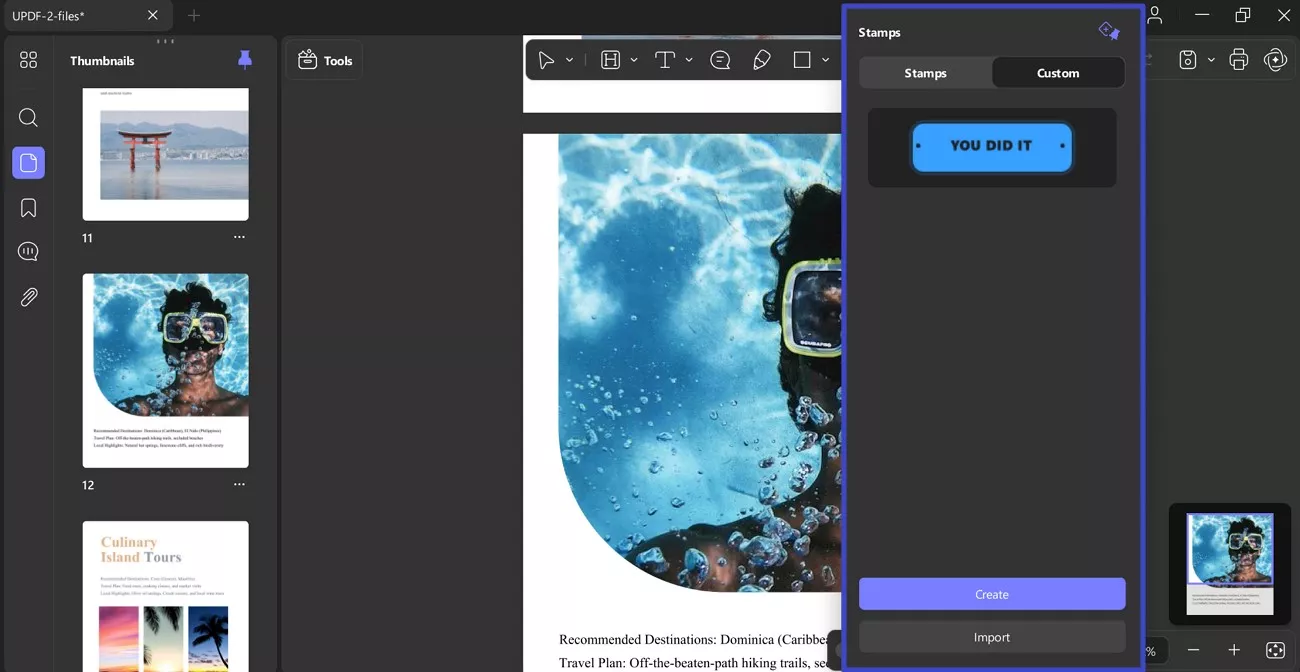
Utwórz: Funkcja Utwórz stempel umożliwia wybranie kształtu stempla.
- Następnie możesz dodać przykładowy tekst w wyznaczonym miejscu na tekst Twojego stempla.
- Dostępne są takie opcje, jak ikona kalendarza (dla dat i dni), ikona zegara (do dodawania godziny) i ikona koloru do zmiany koloru.
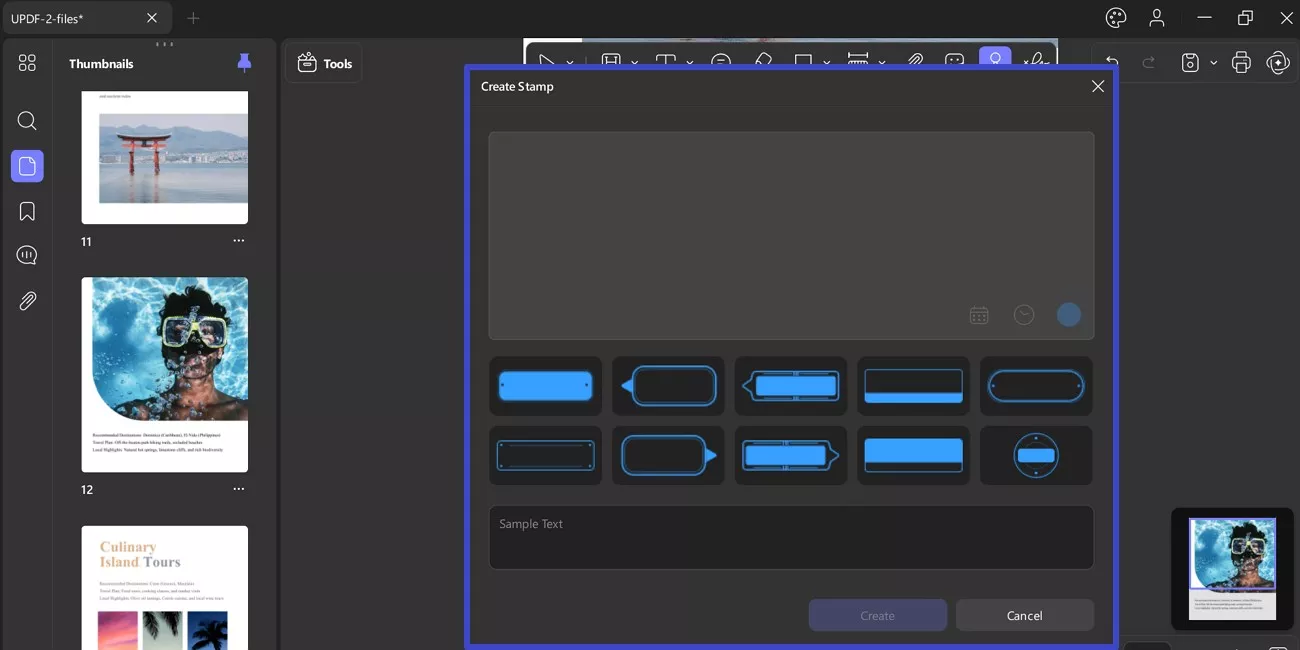
Import: Możesz również importować znaczki do swojego pliku PDF, uzyskując dostęp do sekcji „Custom” w funkcji „Stamp”. Kliknij „ Import ”, aby przejrzeć odpowiedni znaczek i pomyślnie dodać go do pliku PDF.
Uwaga: Możesz zaimportować lub utworzyć maksymalnie 40 znaczków.
10. Właściwości komentarza
Możesz również ustawić właściwości podczas komentowania pliku PDF. Możesz również zmienić kolor tekstu, kolor obramowania i atrybuty czcionki. Możesz zmienić właściwości, klikając prawym przyciskiem myszy adnotacje lub wybierając Właściwości z menu kontekstowego.
11. Cofnij/usuń adnotacje
Po zastosowaniu adnotacji do dokumentów możesz je cofnąć/usunąć. Aby cofnąć zmiany, użyj skrótu klawiaturowego CTRL + Z, aby cofnąć adnotacje.
Możesz usunąć go za pomocą myszy. Przejdź do ikony Cofnij w prawym górnym rogu i cofnij ostatnią czynność wykonaną w dokumencie w celu adnotacji.
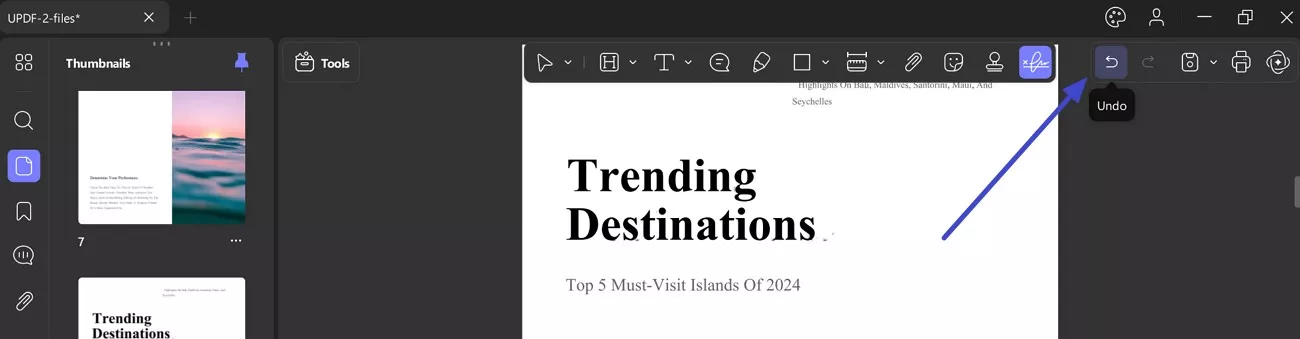
 UPDF
UPDF
 UPDF na Windows
UPDF na Windows UPDF na Mac
UPDF na Mac UPDF na iPhone/iPad
UPDF na iPhone/iPad UPDF na Android
UPDF na Android UPDF AI Online
UPDF AI Online UPDF Sign
UPDF Sign Edytuj PDF
Edytuj PDF Zaznacz PDF
Zaznacz PDF Utwórz PDF
Utwórz PDF Formularz PDF
Formularz PDF Edytuj linki
Edytuj linki Przekonwertuj PDF
Przekonwertuj PDF OCR
OCR PDF do Word
PDF do Word PDF do obrazu
PDF do obrazu PDF do Excel
PDF do Excel Zarządzaj PDF
Zarządzaj PDF Scalać PDF
Scalać PDF Podziel PDF
Podziel PDF Przytnij PDF
Przytnij PDF Obróć PDF
Obróć PDF Zabezpiecz PDF
Zabezpiecz PDF Podpisz PDF
Podpisz PDF Redaguj PDF
Redaguj PDF Oczyść PDF
Oczyść PDF Usuń ochronę
Usuń ochronę Otwórz PDF
Otwórz PDF UPDF Chmura
UPDF Chmura Skompresuj PDF
Skompresuj PDF Drukuj PDF
Drukuj PDF Przetwarzanie wsadowe
Przetwarzanie wsadowe O UPDF AI
O UPDF AI Rozwiązania UPDF AI
Rozwiązania UPDF AI Podręcznik użytkownika AI
Podręcznik użytkownika AI FAQ dotyczące UPDF AI
FAQ dotyczące UPDF AI Podsumuj PDF
Podsumuj PDF Przetłumacz PDF
Przetłumacz PDF Porozmawiaj z PDF-em
Porozmawiaj z PDF-em Porozmawiaj z AI
Porozmawiaj z AI Porozmawiaj z obrazem
Porozmawiaj z obrazem PDF do mapy myśli
PDF do mapy myśli Wyjaśnij PDF
Wyjaśnij PDF Głębokie badania
Głębokie badania Przeszukiwanie dokumentów
Przeszukiwanie dokumentów Korektor AI
Korektor AI Pisarz AI
Pisarz AI AI do zadań domowych
AI do zadań domowych Generator quizów AI
Generator quizów AI AI Solver matematyki
AI Solver matematyki PDF to Word
PDF to Word PDF to Excel
PDF to Excel PDF do PowerPoint
PDF do PowerPoint Przewodnik użytkownika
Przewodnik użytkownika Sztuczki UPDF
Sztuczki UPDF FAQs
FAQs Recenzje UPDF
Recenzje UPDF Centrum pobierania
Centrum pobierania Blog
Blog Sala prasowa
Sala prasowa Specyfikacja techniczna
Specyfikacja techniczna Aktualizacje
Aktualizacje UPDF a Adobe Acrobat
UPDF a Adobe Acrobat UPDF a Foxit
UPDF a Foxit UPDF a PDF Expert
UPDF a PDF Expert